
Obsah:
- Krok 1: Krok 1: Kupte si tlačítka
- Krok 2: Krok 2: Kupte si dráty
- Krok 3: Krok 3: Kupte si desku Arduino
- Krok 4: Krok 4: Stáhněte si bezplatný software Arduino
- Krok 5: Krok 5: Programujte v aplikaci Arduino UNO
- Krok 6: Připojte desku Arduino k počítači/ drátům
- Krok 7: Ověřte a nahrajte svůj kód
- Krok 8: Zahrajte si hru
- Autor John Day [email protected].
- Public 2024-01-30 08:22.
- Naposledy změněno 2025-01-23 14:38.

Monkey Bomb je název této hry. V tomto projektu uděláme tlačítko na obvodu Arduino, abyste s ním mohli hrát opičí bombu. Je to opravdu skvělý zážitek a hraní, takže vám doporučuji to udělat.
Krok 1: Krok 1: Kupte si tlačítka

K provedení tohoto projektu potřebujete tlačítko. Nezáleží na typu tlačítka a množství, ale nemůže to být tlačítko. Ve svém projektu jsem použil arkádová tlačítka. Můžete si jej koupit zde:
Krok 2: Krok 2: Kupte si dráty

Dráty musí mít jednu mužskou stranu. Na jedné straně by měl být kolík odstraněn přehrávačem a připájen na kovové svorky v dolní části tlačítka. Druhá strana s kovovým kolíkem by měla být připojena k desce arduino. Na jedno tlačítko potřebujete dva vodiče, takže opakujte postup pro další vodič. Můžete si jej koupit zde:
Krok 3: Krok 3: Kupte si desku Arduino

K poskytování funkcí pro vaše tlačítka potřebujete desku arduino. Když už máte pájení vodičů druhého kroku hotové, můžete připojit jeden vodič na GND a jeden vodič na libovolné číslo desky, v mém případě jsem použil 2. Arduino Board UNO lze zakoupit zde:
Krok 4: Krok 4: Stáhněte si bezplatný software Arduino

K programování se používá software Arduino. Všechno, co chcete, aby vaše tlačítka dělala, musíte tam naprogramovat.
Zde je odkaz ke stažení aplikace:
Krok 5: Krok 5: Programujte v aplikaci Arduino UNO

Tato část je nejdůležitější, protože dáváte tlačítku funkci. Tento kód musí obsahovat knihovnu klávesnic, kterou si můžete stáhnout zde: https://www.arduinolibraries.info/libraries/keyboa…. V této verzi aplikace je v této knihovně chyba, ale pravděpodobně bude opravena další aktualizace. Kód používá jako referenci tento arduino kód: https://www.arduino.cc/en/Reference/KeyboardWrite, ale vytvořili jsme vylepšenou verzi, kterou můžete zkontrolovat na obrázku. Konfiguruje vaše tlačítko tak, aby plnilo funkci šipky nahoru
Krok 6: Připojte desku Arduino k počítači/ drátům

Připojte desku Arduino k počítači pomocí kabelu Arduino USB, který je dodáván s deskou Arduino. Poté připojte jeden vodič k GND a druhý k 2. Připojte druhé strany vodičů k vodičům, které jsou dodávány s tlačítkem, k svorkám knoflíků ve spodní části.
Krok 7: Ověřte a nahrajte svůj kód

Stiskněte ověřovací tlačítko v levém horním rohu aplikace Arduino. Poté zkontrolujte, zda je vše na obvodu připojeno, a nahrajte kód na desku. Vaše tlačítko již dalo tlačítku funkci šipky nahoru.
Krok 8: Zahrajte si hru

Na tomto webu můžete od začátku hrát opičí bombu pomocí tlačítka.
scratch.mit.edu/projects/254099041/
je to hra vytvořená mojí skupinou, která používá pouze šipku nahoru.
Doporučuje:
MAKEY BOMB: 8 kroků

MAKEY BOMB: MAKEY BOMB je základní projekt elektroniky, který pomocí Makey Makey a Scratch vytváří hru simulující odzbrojení bomby. Jedná se o bohatou aktivitu, která učí blokové programování, jednoduché prototypování, základní elektroniku a vývoj rozhraní
Robot pro likvidaci bomb (Termenatör): 13 kroků (s obrázky)

Robot pro likvidaci bomb (Termenatör): Vlastnosti:* Podporovány bezpilotní prostředky* Robotické rameno (6směrné)* Hořící laserový systém* Kamerový systém (3 kamery)* Sledovací systém stínění brýlí Google* Vrtný systém* V závislosti na vrtacím systému , hadí kamera endoskopie * Ha
Jak proměnit prak ThinkGeek Screaming Monkey v náhlavní soupravu Bluetooth: 8 kroků

Jak proměnit prak ThinkGeek Screaming Monkey v náhlavní soupravu Bluetooth: Už vás někdy nudily ty standardní plastové náhlavní soupravy Bluetooth? Po chvíli začnou být dost nudné a nudné. Tento návod vám ukáže, jak z opice ThinkGeek Ninja udělat náhlavní soupravu, která je nejen stylová, ale obsahuje i vlastní
Jak proměnit prak ThinkGeek Screaming Monkey v zábavný tester kontinuity: 6 kroků

Jak proměnit prak ThinkGeek Screaming Monkey v zábavný tester kontinuity: Už vás někdy nudilo standardní pípání testerů kontinuity? Mám, tak jsem použil zbytky ječícího opičího praku, který jsem proměnil v bluetooth headset v https://www.instructables.com/id/How_to_turn_a_ThinkGeek_Screamin
DC Monkey: 8 kroků (s obrázky)
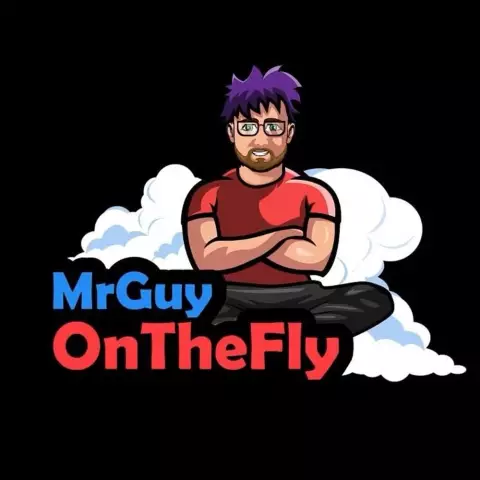
DC Monkey: Už vás někdy nudí stejné staré krabice projektu? Jako pouzdra se běžně používají plechové projektové boxy Altoids mint cín nebo Radio Shack. Existuje mnoho dalších kreativních a zajímavých alternativ. Pro tento projekt používáme tykevové zbytky. Ano
